Zabbix活用による障害連絡の自動化とメール通知設定
|飛ばない原因や見落とし対策は?
サーバーやネットワークの監視、アプリケーションを集中監視する総合システム監視ソフトウェアであるZabbix。不具合発生時には、アラートをメールによって通知するのが一般的です。しかし、メールでの障害通知には、運用・保守担当者が気づかないという問題があります。
近年では、障害発生の検知から担当者への連絡までを自動化し、初動対応を迅速化する仕組みが重要視されています。
この記事では、Zabbixによるアラートメール通知を障害連絡の自動化に役立てるための、気づきやすい設定方法や運用の工夫について分かりやすく解説します。
特定メールの受信を電話で知らせる「急コール」
詳しくはこちら
1. Zabbixのアラートをメール通知に設定する方法
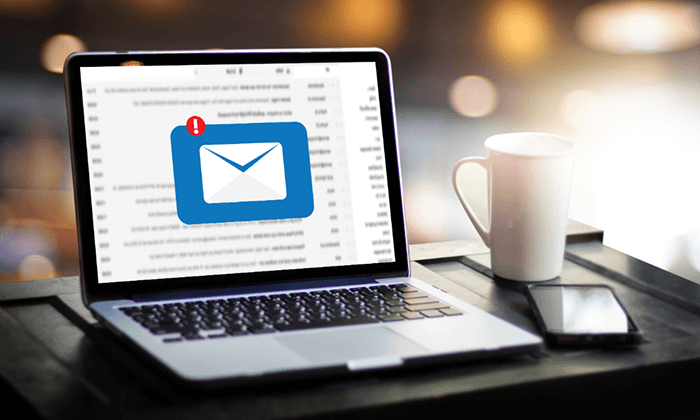
Zabbixの利用においては、アラートをメール通知に設定するのが一般的です。アラートの発砲をメール通知にするためには、Zabbixマネージャーのコンソールから設定を行います。
Zabbixマネージャーのコンソールから、下記の手順で設定を行います。
- メディアタイプで「メール」を選択する
- SMTPサーバーやアカウント情報を設定する
- 送信先アドレスを入力してテストを実行する
- テストメールの受信を確認する
- メール設定をユーザー(管理者)に紐づけする
それぞれの手順について詳しく見ていきましょう。
1. メディアタイプで「メール」を選択する
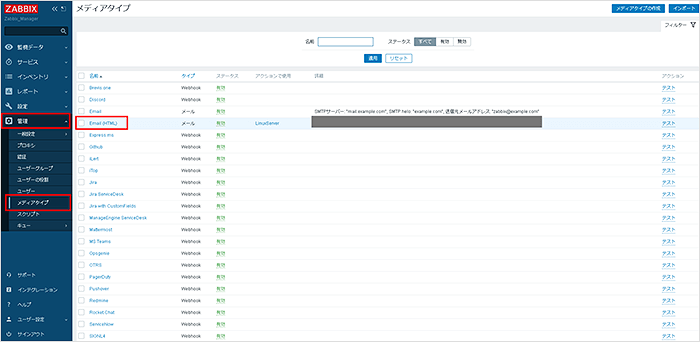
メディアタイプで「メール」を選択します。
【操作方法】
「管理」>「メディアタイプ」>「Email(HTML)」
2. SMTPサーバーやアカウント情報を設定する
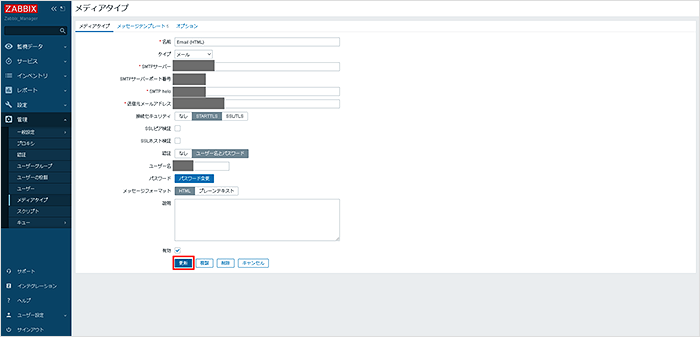
メールの送信に必要な項目をそれぞれ入力します。有効なSMTPサーバーとアカウント情報の入力を行い、最後に「更新」ボタンを押してください。
3. 送信先アドレスを入力してテストを実行する
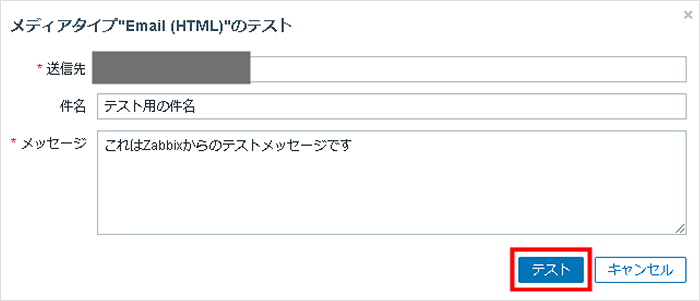
「送信先」にメールアドレスを入力し、「テスト」ボタンを押します。
4. テストメールの受信を確認する
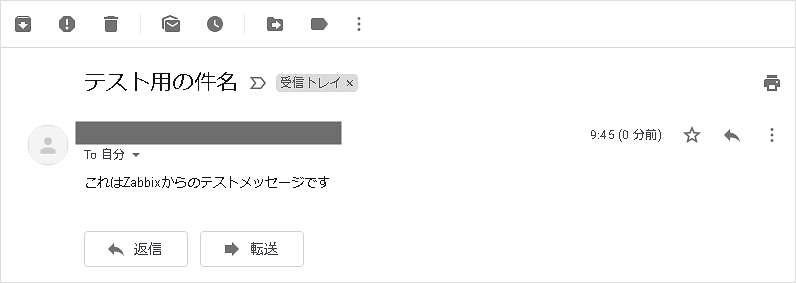
テストメールが届いていることを確認します。
5. メール設定をユーザー(管理者)に紐づけする
メールの設定を、ユーザー「管理者」に紐づけします。
【操作方法】
「管理」>「ユーザー」>「Admin」
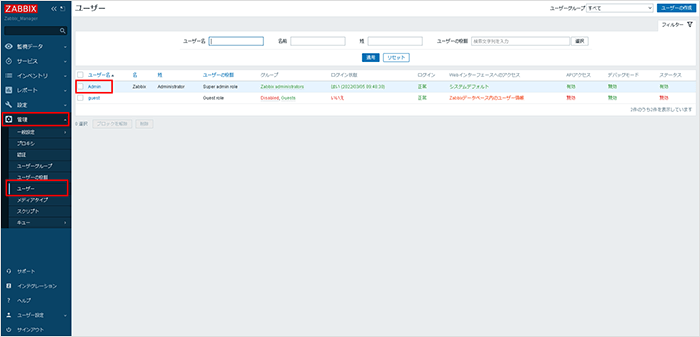
「メディア」>「追加」より、メディアタイプのプルダウンから(1. メディアタイプで「メール」を選択する)で設定した「Email(HTML)」を選択します。
「送信先」に、アラート通知を受信するメールアドレスを設定し「追加」ボタンを押下します。
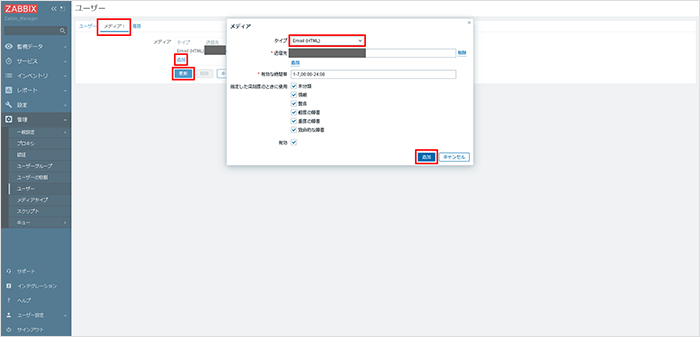
画面が変更されたら「更新」をクリックします。
デフォルトではAdminに設定されていますが、個別でユーザーを作成することも可能です。
2. Zabbixのアラートメールが送信されるか確認する方法
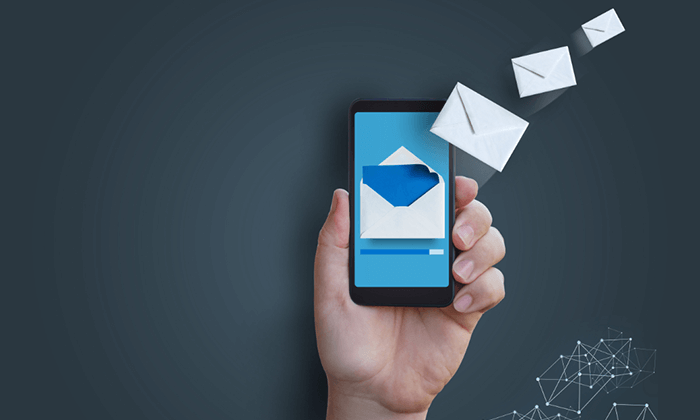
メール通知の設定完了後、障害が発生した際、実際にメール通知が行われるかどうかテストを実施します。通知テストのためには、意図的に障害を発生させなければなりません。
意図的に障害を発生させるための方法として、監視対象のサーバーでCPUの使用率を100%にすることが挙げられます。障害を発生させた後、メール通知によるアラート発砲が確認できていれば、アラートメールの設定は完了です。
3. Zabbixのアラートメールが飛ばないときによくある原因

意図的に障害を発生させても、Zabbixがアラートメールを送信できていない場合は、以下の原因が考えられます。
- 障害発生時のアクションが未設定
- スクリプトのパスが間違っている
- ユーザー設定のメディアが指定できていない
それぞれの対策について見てきましょう。
■対応①:障害発生時のアクションの設定を確認する
障害発生時に、何を実施するか設定します。
「設定」>「アクション」から設定画面を表示し、以下についてチェックします。
- 一番下のチェックボックスで「有効」にチェックが入っているか
- 実行条件欄に「実行条件」が登録されているか
この設定は、一見全ての障害でアラートを飛ばすように思えるかもしれませんが、実際はユーザーの通知設定によって必要な障害レベルを限定できます。
■対応②:通知メディアを指定する
どの手段で障害を通知して欲しいか設定します。
【操作方法】
「管理」>「ユーザー」>「ユーザーを選択」>「メディア」をクリックします。

「有効な時間帯」の、1-7,00:00-24:00という記載は、24 時間365日という意味です。
「指定した深刻度の時に使用」のチェックボックスでは、通知が欲しい深刻度をそれぞれ指定できます。
この設定で、チェックボックスがひとつも指定されてない場合、アクションログにはエラー表示である「!」マークが表示されます。
4. Zabbixのアラートメールを活用した障害連絡の自動化
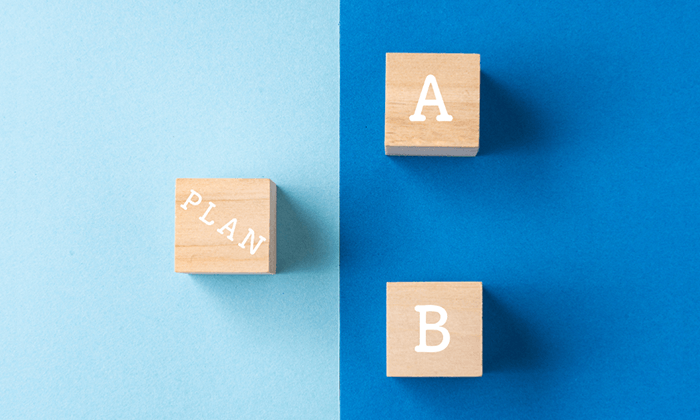
Zabbixからアラートメールが問題なく送信されていても、デフォルト設定のままではメール内容がシンプルで目立たず、関係者が障害に気付くのが遅れてしまうケースがあります。こうした通知の見落としは、障害対応の初動遅れに直結します。
障害発生を確実にチームへ知らせ、障害連絡を自動化するためには、以下のような対策が有効です。
- メール内容を目立つようにカスタマイズする
- 特定のメール受信を知らせるサービスを活用する
それぞれの対策方法について解説します。
メール内容を目立つようにカスタマイズする
Zabbixのアラートメールは、件名や本文をカスタマイズできるため、以下のように工夫することでメールに気づきやすくなります。
- 件名で障害発生がわかるように設定する
- 本文の冒頭に色づけした見出しを入れる
- 見出しで障害が発生したホストが分かるようにする
- 障害テストメールで、メールの内容を確認する
件名で障害発生が分かるように設定する
「管理」>「メディアタイプ」>「Email(HTML)」より、「メッセージテンプレート」タブを開きます。
続いて、「障害」のアクション「変更」を押下します。
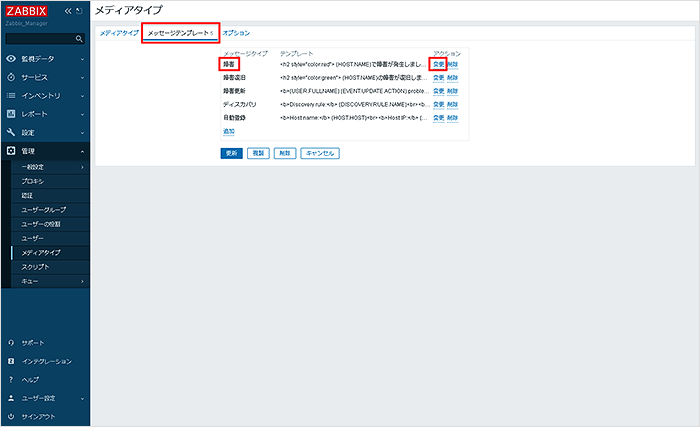
障害が発生したことを分かりやすくするため、件名に「障害が発生しました」と記入します。
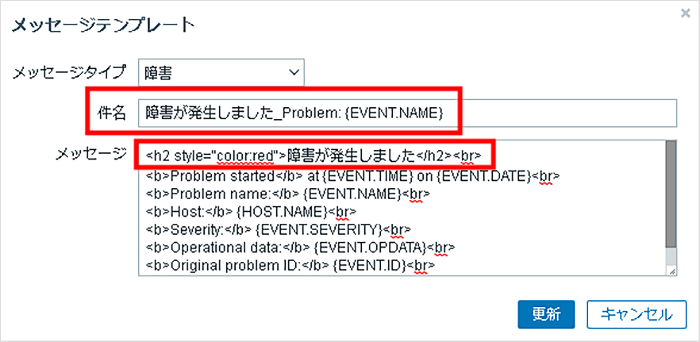
本文の冒頭に色づけした見出しを入れる
本文の冒頭に色づけした見出しを入れるため、「メッセージ」の最上段に以下のように記載します。
<h2 style=”colored”>障害が発生しました</h2><br>
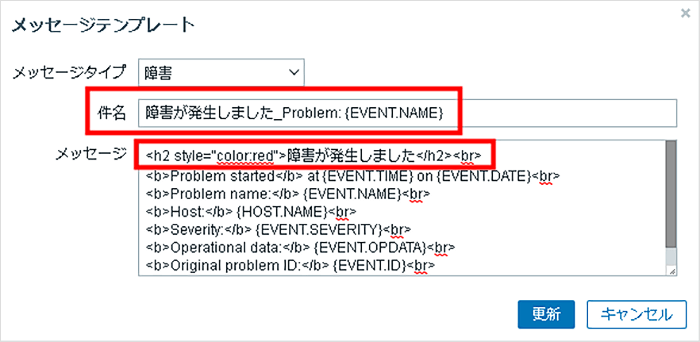
「更新」をクリックし、元の画面に戻った後、さらに「更新」をクリックして設定は完了です。
見出しで障害が発生したホストがわかるようにする
見出しで障害が発生したホストがわかるように設定します。
<b>Host IP:</b>{HOST.IP}<br>
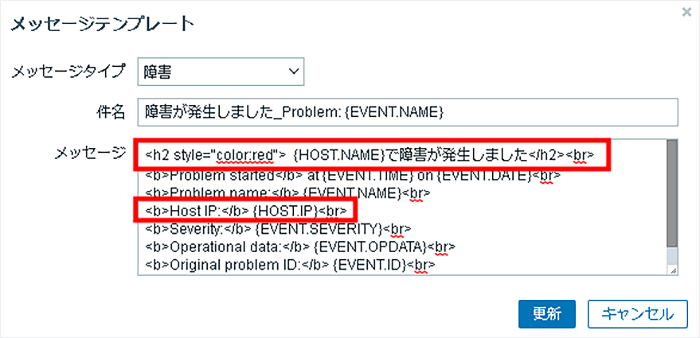
障害テストメールで、メールの内容を確認する
設定完了後、実際の画面を確認するため再度意図的に障害を発生させ、障害メールを確認します。
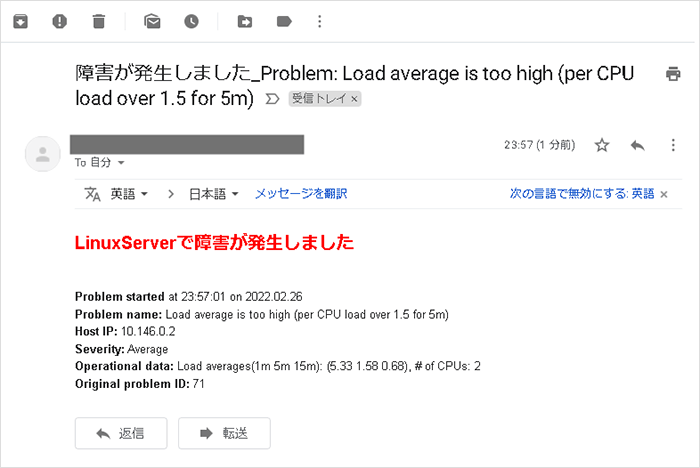
このように、赤い太字で「障害発生」の本文が目立つようになりました。
5. 必要なアラートのみを注視可能なフィルタリング機能
Zabbixには「フィルタリング機能」があり、監視対象の情報を絞り込んで表示することが可能です。デフォルトの設定では、監視しなくてもよいアラートまでメールで通知されるケースもあります。
検知したイベント(トリガー)ごとに重大度カスタマイズすることで、必要なアラートにのみ注視できるようになります。
またZabbixでは、他にも以下のようなカスタマイズが可能です。
- 通知チャネル(SMS、メール、その他)
- 名称の変更
- 画面表示のカラー設定
- グローバルアラームの音声(重要度によって音声を設定できる)
- 重大度の条件ごとのアクション制限
■設定方法
「管理」>「一般」>「トリガー表示オプション」
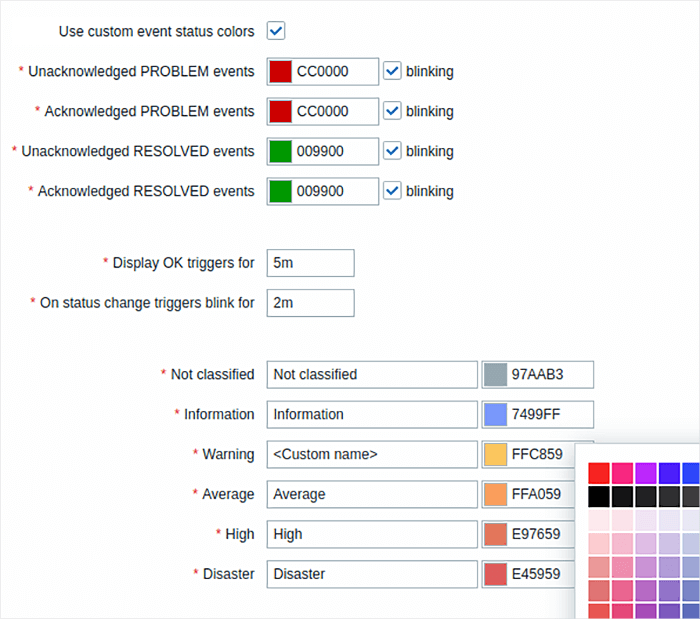
【引用】ZABBIX:1 一般設定
| パラメータ | 詳 細 |
|---|---|
| イベントのステータス文字の色を変更 | チェックすると「確認済み/未確認」の色のカスタマイズがオンになる |
| 未確認の障害イベント 確認済の障害イベント 未確認の解決済みイベント 確認済みの解決済みイベント |
|
| 未分類 情報 警告 軽度の障害 重度の障害 致命的な障害 |
|
Zabbixでは、重大度や通知内容を柔軟にカスタマイズすることで、監視情報の選別や可視化を効率化できます。しかし、いくら設定を最適化しても、メール通知だけでは業務メールに埋もれて見落としてしまうリスクが残ります。
こうした課題を補う方法として、障害アラートメールを受信したタイミングで、即座に電話や音声通知で担当者へ知らせるサービスの活用が有効です。
次に、メール通知の弱点を補い、障害連絡をさらに自動化・迅速化する仕組みをご紹介します。
6. アラートメールの見落とし対策には「急コール」がおすすめ

アラートメールの見落とし対策には、ワイドテックのクラウドサービス「急コール」の活用をおすすめします。急コールとは、メールの件名と本文を自動でチェックすることで、特定のメールだけを音声によって電話通知するクラウドサービスです。
24時間365日の監視システムは、異常を検知するとメールでアラートを通知しますが、メールだけでは保守担当者が見落すリスクがあります。Zabbixを始めとした監視システムのアラートメールの見落とし対策として、電話による通知が可能な「急コール」がおすすめです。
急コールがおすすめの理由
- 緊急時の初動が早まる
- 在宅シフトにて人件費を削減できる
- 対応者の精神的な負担を軽減
- 顧客からの信用を向上
- 設定が簡単ですぐに使える
- 必要な機能を全て網羅
「急コール」は、株式会社学研ロジスティクス 様や株式会社JTBグローバルアシスタンス 様を始めとする多くのお客様に、ご活用いただいている、「重要なメールの気づきを早め、確実に伝えるソリューション」です。
また、「急コール」を開発した株式会社ワイドテックは、Zabbixと認定パートナー契約を締結し、Zabbix運用にお役立ていただける別製品、ITインフラ運用自動化ソリューション「POLESTAR Automation」および、ITインフラ運用サポートサービス「ITインフラ運用DX支援サービス」も展開しております。
POLESTAR Automationは、サーバー・ネットワーク機器の運用管理作業を自動化する「ITインフラ運用自動化ソリューション」で、運用管理作業の自動化により、ヒューマンエラーの低減に役立てられます。また、作業内容が標準化されることで、属人性の排除・人件費の削減へとつなげることが可能です。
- 毎朝の機器点検
- 機器情報の収集
- 設定変更やレポート作成
- 差分チェック
- 夜間や休日作業であるパッチ適用やパスワード変更
7. まとめ
Zabbixのアラート通知メールは、保守担当者がアラートの発生を見落とさないよう、柔軟に設定が可能です。障害が発生したホスト名を本文に記載したり、文字を赤字や太字にすることで、一目でどの機器に障害が発生したか分かりやすくできます。
さらに、ワイドテックの「急コール」と併用することで、障害発生から通知、連絡までのプロセスを自動化し、初動対応の迅速化が図れます。急コールは、Zabbixからのアラートメールの件名と本文を確認し、条件に合致する障害通知を自動音声で担当者に電話連絡します。これにより、重要な障害アラートにすぐ気づけるだけでなく、障害連絡を確実かつ自動的に行う仕組みを構築できます。
障害連絡の自動化に関心がある方は、ぜひお気軽にお問い合わせください。貴社の運用体制に合わせた最適な活用方法をご提案します。
特定メールの受信を電話で知らせる「急コール」
詳しくはこちら

 03-5829-4886
03-5829-4886